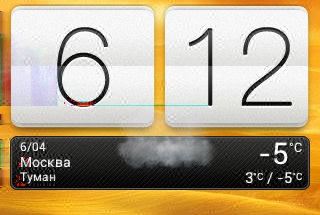A HTC Desire C felhasználói kézikönyv
másolat
1 A HTC Desire C használati útmutató
if ($ this-> show_pages_images $ PAGE_NUM doc [ 'images_node_id'])
Július 7 használt jelölések útmutató alkalmazott jelölések útmutató Ebben a felhasználói kézikönyvben, akkor használja a következő szimbólumokkal jelöljük a fontos és hasznos információkat. Ez a megjegyzés. A megjegyzés kiegészítő információkat nyújt, például mi történik, ha úgy dönt, hogy nem, vagy nem végez el egy bizonyos műveletet. Ezen túlmenően, a jegyzeteket olyan információkat lehet csak bizonyos helyzetekben. Ezt a tanácsot. Egy tipp ad alternatív megoldást egy bizonyos lépésre vagy eljárásra, vagy tájékoztatást ad a paraméterek, amelyek hasznosak lehetnek az Ön számára. Ez azt jelzi, fontos információkat, hogy meg kell, hogy egy adott feladatot vagy elérni megfelelő működéséhez egy adott funkciót. Ez az ikon jelzi elővigyázatossági intézkedésekre vonatkozó információk, hogy van, információ, amit figyelembe kell venniük annak érdekében, hogy megakadályozzák az esetleges problémákat.
Szeptember 9-én kicsomagolása hátlapot hátlapot eltávolítása 1. Tartsa HTC Desire C lefelé. 2. Használja az ujját, hogy szüntesse meg a hátlapot egy kis lyukon mellett a bekapcsoló gombot.
13 Kicsomagolás 13 Az akkumulátor töltése előtt kapcsolja ki és indítsa el a HTC Desire C ajánlatos tölteni az akkumulátort. Az akkumulátor már telepítve van HTC Desire C szállítás. Az akkumulátor és a rekesz, egy vékony szigetelő film. Az akkumulátor feltöltése előtt el kell távolítani ezt a filmet. Az akkumulátor feltöltéséhez, csak a hálózati adaptert és USB-kábelt a készülékhez. Töltés közben, az autó vagy a hálózati adaptert ne távolítsa el az akkumulátort a HTC Desire C 1. Helyezze a kisebbik végét az USB-kábelt az USB-csatlakozót. 2. A kábel másik végét az USB-kábelt a hálózati adaptert. 3. Csatlakoztassa a hálózati adaptert egy konnektorba Az akkumulátor töltésének megkezdéséhez. Biztonsági okokból az akkumulátor töltése befejeződik, ha ki van téve hőnek. Be- és kikapcsolás A készülék bekapcsolása Nyomja meg a POWER gombot. Könnyen. Amikor először kapcsolja be a HTC Desire C, akkor be kell állítanunk.
15 15 Kicsomagolás Keresés melléklet 1. melléklet tippek Tippek, klikk, majd írja be a szót, amelyre keresni szeretne. 2. Kattintson a találati, hogy közvetlenül az elem.
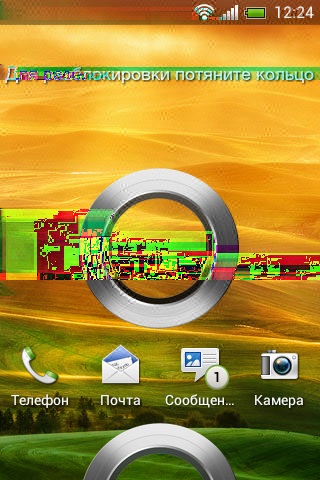
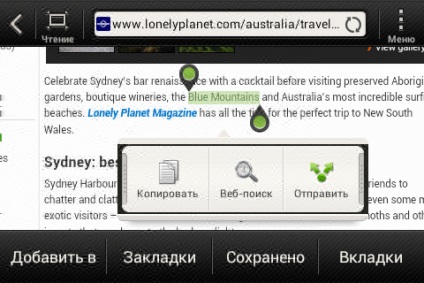
31 31 Testreszabás átrendezése vagy eltávolítása a widgeteket és ikonokat a kezdőképernyőn áthelyezése Egy widget vagy ikon 1. Nyomja meg és tartsa lenyomva a widgetet vagy ikont szeretne mozogni. 2. Húzza a widgetet vagy ikont egy új helyre a képernyőn. Álljon meg a bal vagy jobb szélén a képernyőn, hogy húzza a widgetet vagy az ikont egy másik Kezdőlap panelre. Ha húzza a widget egy sejtbe már elfoglalt egy másik widget vagy ikon, a régi elem automatikusan eltávolítjuk, hogy helyet. 3. Amikor a widget vagy ikon a kívánt helyre, emelje fel ujját. Eltávolítása Egy widget vagy ikon 1. Nyomja meg és tartsa lenyomva a widgetet vagy ikont az eltávolítani kívánt, majd húzza azt. 2. Amikor a widget vagy ikon pirosra vált, emelje fel az ujját.
32 32 szabása testre Launcher Launcher a kezdőképernyőn hozzáférést biztosít a gyakran használt alkalmazások egy gombnyomással. Akkor cserélje ki az alkalmazásokat a gyorsindító egyéb alkalmazást, amelyet gyakran használ. 1. Nyomja meg és tartsa lenyomva a kívánt alkalmazást cserélni, és húzza ki az ugródeszkát. 2. Nyomja navigáljon a „Minden alkalmazás”. 3. Tartsa lenyomva az alkalmazást, majd húzza azt az üres helyet a gyorsindító. Az ugródeszkát is helyet hivatkozásokat a beállításokat és információkat. Először is, adjunk hozzá egy parancsikont a kezdőképernyőn, majd húzza az ugródeszkát. Alkalmazások és parancsikonok a zár képernyőn megegyeznek az ugródeszkát. Csoportosítása alkalmazások mappába használata mappák csoport alkalmazásokat a dob sáv, vagy a kezdőképernyőn, hogy helyet adjon hozzá további alkalmazásokat. 1. Tartsa lenyomva az alkalmazást, majd húzza azt egy másik alkalmazás automatikusan létrehoz egy mappát. 2. Érintse meg a mappát a megnyitásához. 3. Nyomja meg.
33 33 szabása 4. Válasszon ki egy vagy több olyan alkalmazást, amely a felvenni kívánt egy mappát. 5. Kattintson az Add. Azt is hozzá parancsikonokat beállításokat és információkat. Először is, adjunk hozzá egy parancsikont a kezdőképernyőn, majd húzza át a mappát. Mappa átnevezése 1. Érintse meg a mappát a megnyitásához. 2. Kattintson a címsorban a mappa ablak. 3. Írja be az új mappa nevét. 4. Érintse meg a képernyőn kívül a mappát, hogy lezárja azt. Az elemek eltávolítása mappába 1. Érintse meg a mappát a megnyitásához. 2. Nyomja meg és tartsa lenyomva az alkalmazás vagy parancsikon számára, majd húzza az ikont eltávolítani. Ismételjük meg az eljárást az eltávolítására más elemek. Ha a mappában csak egy elemet, akkor automatikusan eltávolítjuk a mappát, a mappa maga hagyni. Testreszabása segítségével Hangkészletek Minden hangkészlet különböző kombinációja hangok a csengőhang és értesítéseket, például a bejövő üzeneteket, e-mail üzeneteket. mail emlékeztetők naptári események és így tovább. d. közötti váltáskor hangkészletetk, akkor azonnal a HTC Desire C viselkedés csenget, vagy jelezzen szórakoztató hangzik, ha éppen ki a barátokkal, vagy megváltoztatni a finom hangokat, miközben Ön munkát. Hangkészlet 1. Nyissa meg az Értesítések panelt, és érintse meg a> Testreszabás. 2. A „Hang”, érintse meg a Hang készlet. 3. A „Sound beállítása” képernyőn nyomja. 4. Adjon meg egy új hang készletet nevét, majd kattintson a Befejezés gombra. Alkotó hangkészletbe ezután hozzáadjuk a lista hang készletek. Meg lehet rendelni különböző hangok a hang beállítása a preferencia.
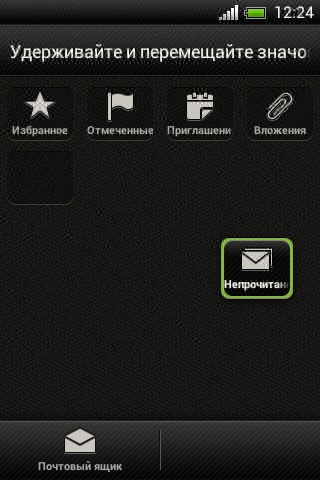
35 35 személyre 3 Akkor tegye a következőket. Sorrendjének módosítása a fülek helyét. Nyomja meg és tartson nyomva egy fület, majd húzza az új helyére. Húzza a lapot az alsó sorban, vagy ki a hozzáadni vagy eltávolítani a lapot. 4. Ha elkészült, nyomja meg.
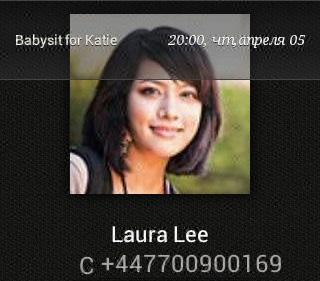
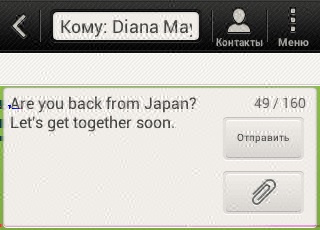
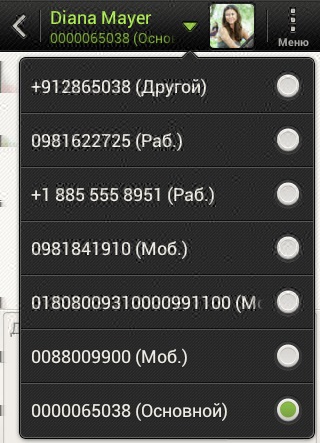
52 52 visszaállítása a szöveges üzenetek csak akkor állítható vissza a szöveges üzenetek, kivitték a Vissza az SMS. 1. A Kezdőképernyőn érintse meg az> Üzenetek elemet. 2. Kattintson a> Backup SMS> Restore SMS-t. 3. Érintse meg a mentés fájlt importálni kívánt. 4. Kattintson az OK gombra. Beállítás üzenet opciók is megtekintheti és módosíthatja az üzeneteket az alkalmazás beállításait. Különösen akkor viszont a pop-up üzenetben értesítéseket, adjunk hozzá egy aláírás az üzeneteket, a változás az MMS-üzeneteket, és így tovább. N. Az „Összes levél”, érintse meg a> Beállítások.
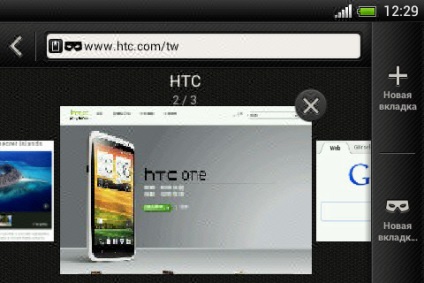

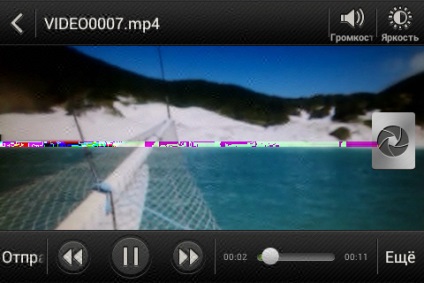
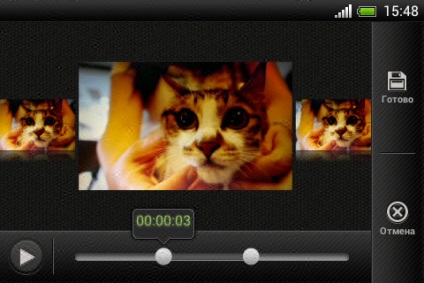
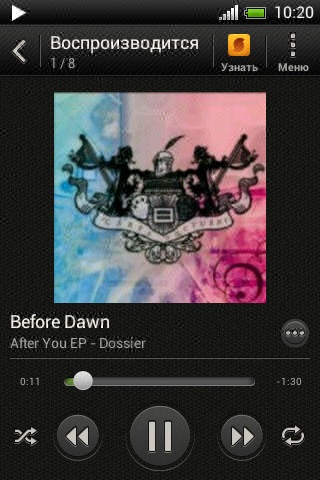
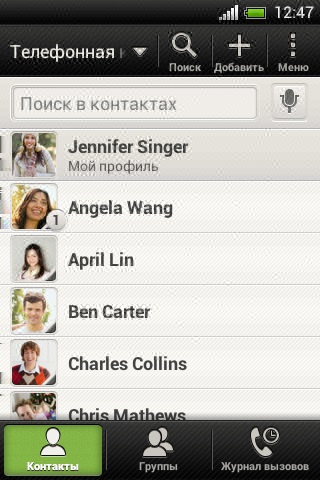
83 83 Emberek Kapcsolati csoportok partnereket csoportokhoz, így könnyen küld egy üzenetet, vagy e-mailben. e-mailben, hogy egy egész csoporttal. Azt is szinkronizálni csoportok HTC Desire C csoport a Google fiók elérhető webböngésző a számítógépen. Ezen kívül, van hozzá egy speciális csoportja, mint a „gyakori”, ahol kapcsolatok automatikusan menti, amely a tétet, vagy aki hívja a leggyakrabban. Csoport létrehozása 1. A „Csoportok” lapon kattintson. 2. Adjon nevet a csoportnak. 3. Érintse meg a kívánt fényképet a csoporthoz. 4. Koppintson a> Névjegy hozzáadása csoporthoz. 5. Válassza ki a kívánt névjegyeket hozzá, majd a Mentés gombra. 6. kitöltése csoport kapcsolatok, majd a Mentés gombra. Változó kapcsolatok egy csoportját 1. Nyomja meg és tartsa lenyomva a csoportot, majd érintse meg a Szerkesztés csoportot a „Csoportok” lapot. 2. Akkor tegye a következőket. Kattintson a csoport nevét, hogy megváltoztassa. Meg lehet változtatni a nevét csak azokat a csoportokat, hogy már létrehozott. Kattintson az ikonra a csoport nevétől vagy eltávolíthatja a csoport képét. Érintse meg a> Névjegy hozzáadása csoporthoz további tagok. Átrendezése a csoport tagjait, nyomja meg és tartsa a végén a partner nevét, majd húzza a névjegyet egy új helyre. Kattintson egy névjegy mellett, hogy távolítsa el a csoportból. 3. Kattintson a Mentés gombra. Üzenetet küld, vagy e-mailben. Mail Group C, akkor kell fizetnie minden elküldött üzenet. Például, ha küld egy üzenetet egy csoport öt ember, akkor ki kell fizetnie öt üzenetet. 1. A „Csoportok” fülre, kattintson a kívánt csoportot küld egy üzenetet, vagy e-mailben. mailben. 2. Kattintson a „kereset egy csoportot.” 3. Válassza ki az üzenet típusát: szöveges üzenetben vagy e-mailben. mailben.
84 84 Kapcsolat átrendezése kapcsolattartó csoportok 1. A „” lapon érintse meg a> Szerkesztés csoportban. 2. Nyomja meg és tartsa lenyomva a végén a csoport szeretné mozgatni, majd húzza az új helyére. 3. Kattintson a Mentés gombra. A csoportok törlése csak akkor törölhető csoportokat, hogy már létrejött. A „Csoportok” lapon, akkor tegye a következőket. Nyomja meg és tartsa lenyomva a kívánt csoportot törölni, majd érintse meg a Törlés-csoport. Érintse meg a> Szerkesztés csoportok kiválasztásához Több csoportot eltávolítani. Emberek widgetek hozzáadása Tartsa a kapcsolatot azokkal, akik sok neked, akkor a modult terminálok minden a csoportban. 1. Nyomja meg és tartsa egy üres területre a kezdőképernyőn. 2. A „Widgets” érintse meg a Minden Widget> Emberek elemet. 3. Válassza ki a widget típusát, majd húzza azt a vázlatot a kezdőképernyőn, amelyre szeretne hozzáadni. 4. Válassza ki a kívánt csoportot hozzáadni a widget. 5. Ismételje meg ezeket a lépéseket, hogy újabb Emberek widgeten említettük. Az alapértelmezett kommunikációs módszert válasszuk ki a kommunikációs módot (például hívás vagy üzenet küldése), hogy használják, ha rákattint a képre a kapcsolatot a Kapcsolatok widget. 1. A kezdőképernyőn lépjen az Emberek widgetet. 2. Kattintson a partner fényképét a widgeten. 3. Érintse meg a kommunikációs módot kívánja a kapcsolatot. Ha meg akarjuk változtatni az alapértelmezett kommunikációs módot, érintse meg a partner nevét (ne a fényképet), majd kattintson a Beállítás alapértelmezett művelet.
85 85 Kapcsolat Érkezés a kapcsolatot a partnerrel 1. A Kezdőlapon lépjen az Emberek widgetet. 2. Kattintson a partner fényképét (ne a nevét) a widgeten. Ez egy alapértelmezett kommunikációs módot, amelyek ehhez a kapcsolatot. Kapcsolattartási adatok küldése 1. A „Kapcsolatok” lapon hajtsa végre a következő műveletek. Ahhoz, hogy információkat küld minden kapcsolatot az elérhetőségét akciók Tartsa nyomva a partner nevét (ne az ikont vagy a fotót), majd érintse meg a Névjegy küldése vCard formátumban. Nyomja meg a Saját profil, majd érintse meg a Saját profil küldése. 2. Válassza ki, hogy küldjön vCard-fájlt. 3. Válassza ki a típusú információt meg kell küldeni. 4. Kattintson a Küldés lehetőséget. Küldés több névjegyzéki 1. A „Kapcsolatok” lapon érintse meg a> Send kapcsolatok. 2. Válassza ki a kívánt információt küldeni. 3. Kattintson a Küldés lehetőséget. 4. Válassza ki a küldés módját névjegyzéki. Névjegyek biztonsági mentése a memóriakártyára 1. A „Kapcsolatok” lapon érintse meg a> Névjegyek kezelése. 2. Kattintson Import és Export-névjegyzék> Export memóriakártyára. 3. Válasszon ki egy fiókot vagy névjegy típust exportálni, majd az OK gombra.
86 86 Kapcsolatok helyreállítása kapcsolatok csak akkor állítható vissza névjegyek voltak fenntartva a memóriakártyára az Exportálás az SD-kártyára. 1. A „Kapcsolatok” lapon érintse meg a> Névjegyek kezelése. 2. Kattintson Import és Export kapcsolatok> Importálás a memóriakártyáról. 3. Ha több fiókot létrehozni, kattintson a megfelelő típust az importált partnerek.
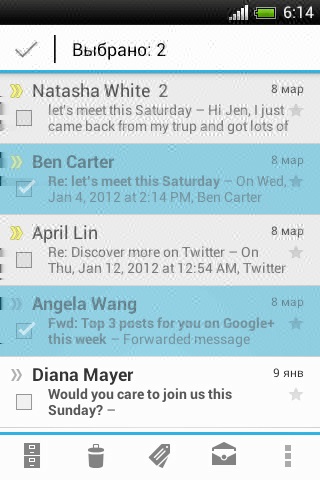
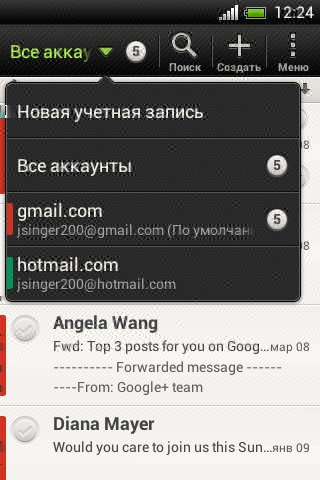
103 103 naptár megjelenítése vagy elrejtése naptárak 1. Bármelyik Naptár nézetben érintse meg. 2. Jelölje be vagy törölje a naptár jelölőnégyzetet megjeleníteni vagy elrejteni, majd kattintson. A naptárak mindig szinkronizálódnak a HTC Desire C, akkor is, ha azok el vannak rejtve. Azt is megjelenjen feladatokat, hogy létrehozta a HTC Desire C alkalmazás beállításainak módosítása Calendar Meg lehet változtatni a Naptár beállításait, és meghatározhatja, hogyan jelenítse meg az eseményeket, és értesítést küld a közelgő eseményekről. Bármelyik Naptár nézetben érintse meg a> Beállítások.